업데이트 안내

- OK차트 9.8390 업데이트 --- (방법 및 내용보기)
-
- 반드시 OK차트 9.8390 업데이트 적용 요망
- 12월 9일부터 이전 버전은 사용 불가(예외 없음)
① 12월 4일 : 요양기관번호 끝자리가 7일 경우 자동 적용
② 12월 5일 : 요양기관번호 끝자리가 8, 9일 경우 자동 적용
③ 12월 6일 : 이 외의 요양기관번호 끝자리 자동 적용
1. 모든 컴에서 OK차트 실행→ 자동업데이트 시작→ 설치
2. 설치 후 재부팅 → OK차트 하단 '버전 9.8390(20241204)' 확인
☞ 다운로드 - (수동 업데이트시에만 클릭)
공지사항





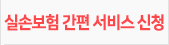
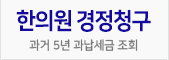
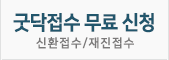
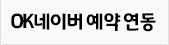
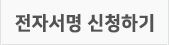
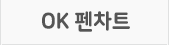
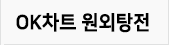
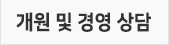
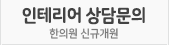
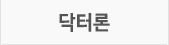
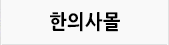
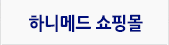







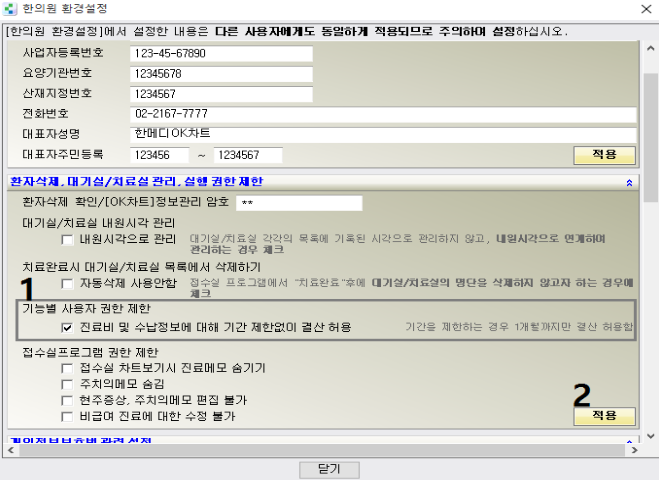
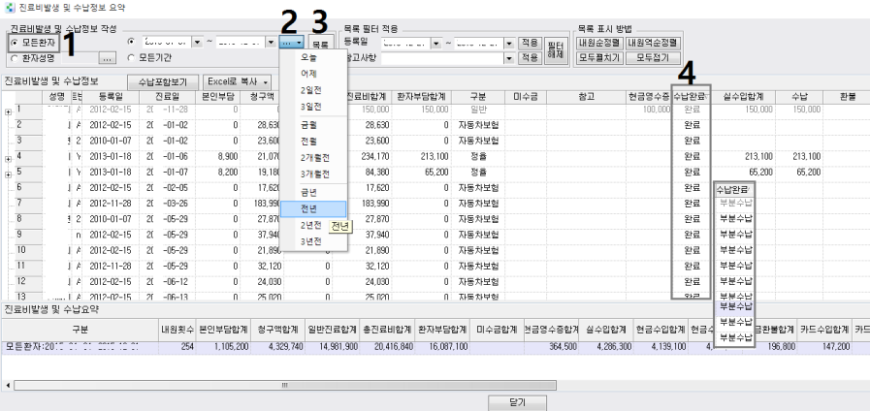
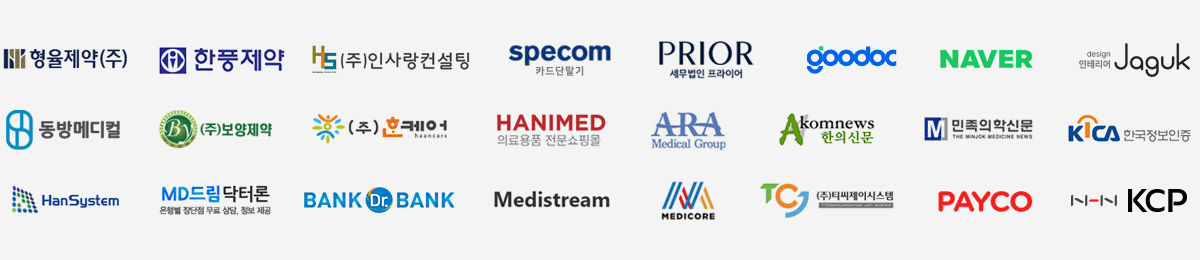
운영자님이 문의하신 내용입니다
2022년도 '연말정산 계산서' 출력 방법 안내(내원환자 요구 시)
2022년도 연말정산 계산서 출력 방법 안내(내원환자 요구 시)
* 한의원에서 연말정산 소득공제 자료를 제출한 후 누락된 환자가 있어 추후 연말정산계산서를 요구받거나,
* 또는 개별 환자들이 의료비 소득공제를 받기 위해 한의원에 내원하여 연말정산계산서를 요구할 시에,
* 해당 환자 검색 후 계산서출력 → '진료비납입확인서(정산계산서)'를 출력하여 제공해 주시면 됩니다.
1. 진료비납입확인서(정산계산서) 실행
접수실 또는 원장실프로그램에서, 해당 환자 선택 → 계산서출력 → 진료비납입확인서(정산계산서) 선택

2. 진료비(약제비) 납입 확인서 출력
[전년](또는 '금년') 버튼 클릭 → 확인서 작성 → 저장 → 프린터출력
* 2022년도에 개원한 경우, 진료기간의 시작일을 한의원 개설일부터 설정
※ 비급여 금액을 수기로 기록할 경우
① '납입항목추가'를 클릭하여 비급여의 환자부담액에 해당 금액을 입력
② 소득공제 대상액에 카드, 현금영수증, 현금 등을 구분하여 입력